Mặc dù tùy chỉnh đầy đủ trên macOS có thể vẫn còn chậm một vài năm, Apple dường như sẵn sàng hơn bao giờ hết để cuối cùng di chuyển theo hướng này. Và còn cách nào tốt hơn để đánh giá cao macOS 11 hơn là xem qua Safari và đưa ra một số liên lạc cá nhân thú vị cho trình duyệt web cổ phiếu? Để bắt đầu, bạn có thể tùy chỉnh trang bắt đầu Safari trong macOS Big Sur theo ý muốn của mình.
Dựa trên những gì phù hợp với sở thích của bạn hơn, bạn có thể đặt một hình nền đẹp cho trang bắt đầu Safari, xóa các mục yêu thích và giữ cho các báo cáo về quyền riêng tư không bị che khuất. Hơn nữa, bạn có quyền tự do loại bỏ các Đề xuất Siri nếu bạn thấy chúng gây phiền nhiễu. Tóm lại, bạn có nhiều quyền kiểm soát hơn đối với Màn hình chính của Safari và có thể chọn đặt nó hoàn toàn đồng bộ với mức độ ưu tiên của bạn.
Bây giờ bạn đã biết những gì sắp xảy ra, hãy đi sâu vào để bắt đầu!
Tùy chỉnh Trang Bắt đầu của Safari trên macOS Big Sur
Chúng tôi đã đề cập đến một số tùy chọn tùy chỉnh. Bạn có thể nhấp vào các liên kết bên dưới để chuyển đến những liên kết mà bạn yêu thích nếu bạn không muốn đọc toàn bộ bài viết:
Xóa Lộn xộn khỏi Trang Bắt đầu Safari
- Phóng Safari trên máy Mac chạy macOS Big Sur của bạn.
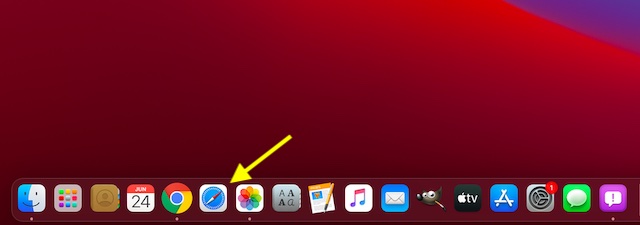
2. Bây giờ, hãy nhấp vào nút menu (ba dòng ngang) ở góc dưới cùng bên phải.
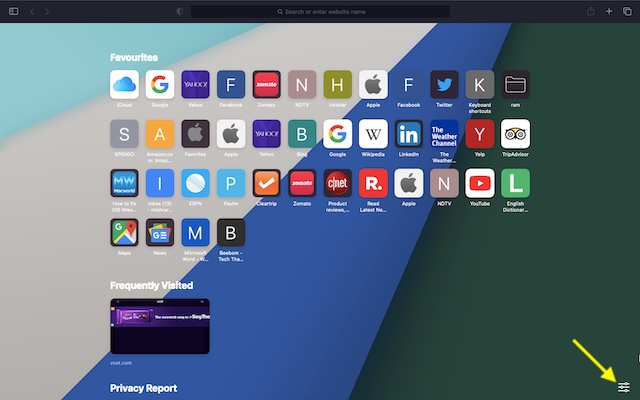
3. Kế tiếp, bỏ chọn hộp ở bên trái của mỗi mục mà bạn không muốn thấy trên trang bắt đầu Safari của mình. Ví dụ: bạn có thể ẩn / xóa một số thứ như mục yêu thích, trang web thường truy cập, Đề xuất Siri, Báo cáo quyền riêng tư, Danh sách đọc và hình nền.
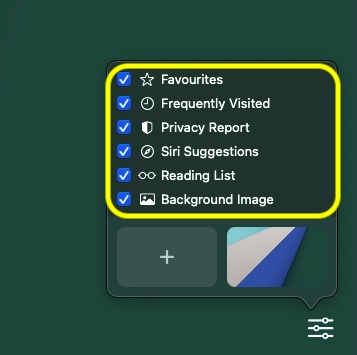
Nếu bạn muốn lấy lại chúng, tất cả những gì bạn cần làm là quay lại đây và chọn hộp cho từng mục mà bạn muốn xem trên màn hình chính của Safari.
Xóa các mục cụ thể khỏi Trang bắt đầu Safari
Nếu bạn không còn muốn xem các mục cụ thể như dấu trang, danh sách đọc hoặc Đề xuất Safari cụ thể, bạn có thể chọn xóa nó khỏi màn hình chính của trình duyệt web.
Xóa một Dấu trang được Yêu thích Đặc biệt
Nếu dấu trang bạn muốn xóa không hiển thị trên màn hình chính, hãy di chuột qua bên cạnh phần Mục ưa thích và nhấp vào Cho xem nhiều hơn. Bây giờ, nhấp chuột phải vào mục được đề cập và chọn Xóa bỏ trong cửa sổ bật lên.
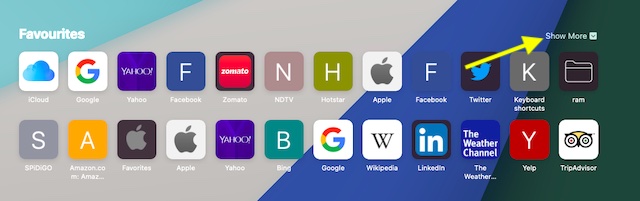
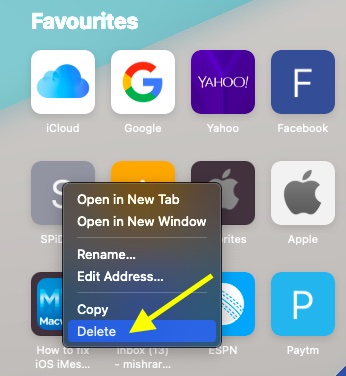
Xóa một trang web cụ thể được truy cập thường xuyên
Chỉ trong trường hợp bạn không muốn hiển thị một trang web cụ thể mà bạn thường xuyên truy cập trên trang chủ của Safari, bạn có thể dễ dàng ẩn nó. Đơn giản nhấp chuột phải vào trang web và chọn Xóa trong cửa sổ bật lên. Về sau, trang web này sẽ không còn hiển thị trong phần thường xuyên truy cập nữa.
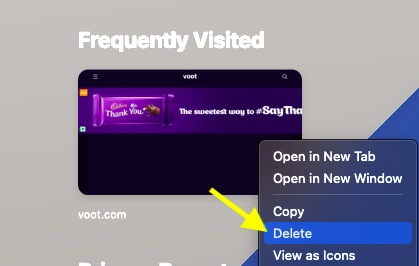
Xóa đề xuất Siri cụ thể
Tìm Đề xuất Siri mà bạn muốn loại bỏ trong phần Đề xuất Siri. Sau đó, nhấp chuột phải vào đề xuất cụ thể và chọn Không đề xuất trang web này trong cửa sổ bật lên.
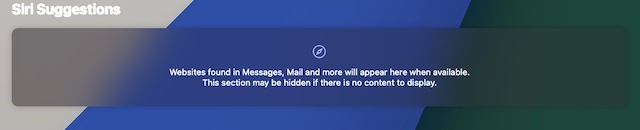
Xóa một danh sách đọc cụ thể
Bạn sẽ thấy tất cả các mục danh sách đọc của mình trong phần Danh sách đọc dọc theo cuối màn hình. Nhấp chuột phải vào một mục cụ thể và chọn Loại bỏ mục trong cửa sổ bật lên.
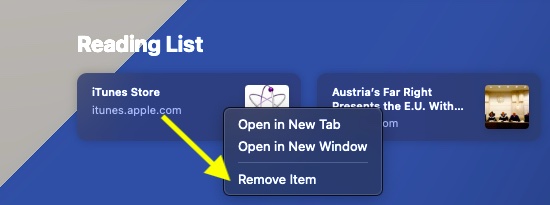
Đặt hình nền tùy chỉnh cho trang bắt đầu Safari
Chà, tính năng tiện lợi nhỏ này là một trong những lựa chọn hàng đầu của tôi cho Safari trong macOS Big Sur. Và tôi chắc rằng nhiều người dùng Mac cũng sẽ thích nó. Nếu bạn là một trong số họ, hãy đặt một bức ảnh đẹp làm hình nền cho Safari.
- Trên trang chính của Safari, nhấp vào nút menu ở góc dưới cùng bên phải của màn hình.
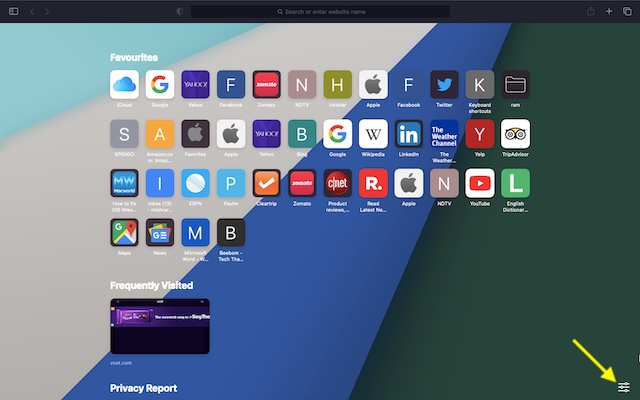
2. Bây giờ, hãy nhấp vào nút “+”.
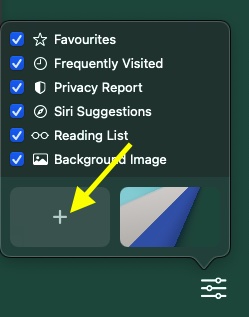
3. Tiếp theo, chọn một hình ảnh đẹp và nhấn Lựa chọn.
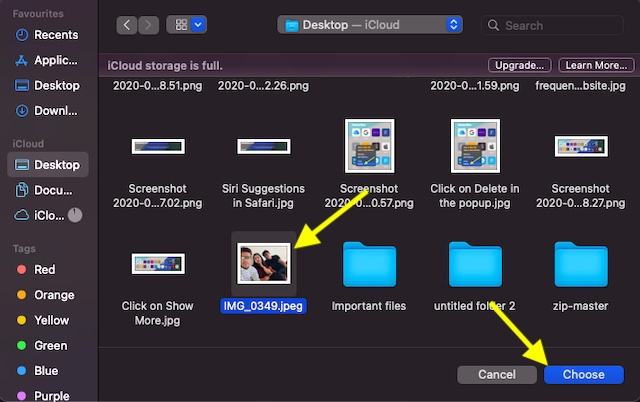
Thì đấy! Bạn đã đặt thành công hình nền thú vị trên màn hình chính của Safari.
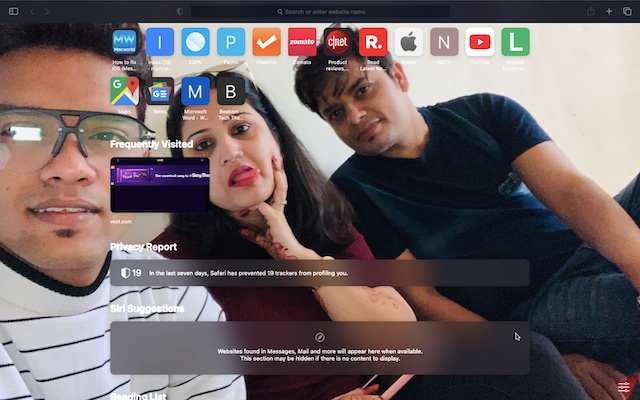
Tùy chỉnh Trang Bắt đầu Safari trên Mac trong macOS 11
Vì vậy, đó là cách bạn có thể tinh chỉnh trang chính của Safari trong macOS 11. Mặc dù đang ở phiên bản beta dành cho nhà phát triển, macOS Big Sur đã chạy khá trơn tru trên MacBook của tôi. Đối với giao diện được thiết kế lại, nó chỉ bắt đầu phát triển theo tôi vì nó trông đồng bộ với iOS 14. Các tính năng như Control Center, widget trực quan và Siri thông minh hơn là một số điểm nổi bật lớn nhất của phiên bản macOS mới nhất. Lựa chọn hàng đầu của bạn ở Big Sur là gì? Chia sẻ suy nghĩ của bạn trong phần bình luận bên dưới. Ngoài ra, hãy cho chúng tôi biết hai xu của bạn về việc liệu đó có phải là một bản nâng cấp đáng giá từ macOS Catalina hay không.
